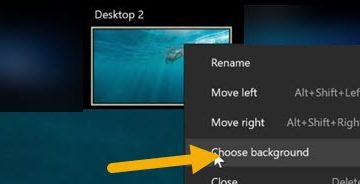Questo articolo insegna il modo migliore per configurare il tuo primo dispositivo FPGA sul tuo computer. Inizia a utilizzare Intel® Programma Quartus® per la programmazione FPGA con questo semplice esercizio. Per fare in modo che FPGA lampeggi uno qualsiasi degli 8 LED verdi del cliente a bordo, devi prima generare un codice Verilog, assegnare pin e imporre limiti di tempo. Un LED sarà collegato a uno dei bit di uscita del contatore mentre lo guidi con un ingresso di clock a 50 MHz (fornito da un oscillatore integrato).
Viene utilizzato il kit hardware Terasic DE10-Nano
strong>
Per produttori, sviluppatori IoT ed educatori, scheda di controllo Terasic DE10-Nano. Si basa su un SoC FPGA Intel® Cyclone V, che offre un hardware programmabile piattaforma di progettazione. Il kit è disponibile qui.
Software Suite Lite Edition di Intel Quartus Prime
Perché può essere scaricato gratuitamente e non richiede una licenza file, l’FPGA il software utilizzato qui è eccellente per i principianti. L’applicazione può essere scaricata. È possibile iniziare a creare un progetto non appena il software Intel® Quartus® è stato scaricato e installato. Sono disponibili i seguenti passaggi per ottenere il modo migliore per configurare il tuo primo dispositivo FPGA sul tuo computer.
Passaggio 1: crea un progetto software utilizzando Intel® Quartus®
Aprire l’edizione Lite della procedura guidata Intel Quartus Prime Software Suite per creare un nuovo progetto Scegliere Avanti È necessario scegliere la directory, il nome e l’entità di primo livello Selezionare Sì quando viene chiesto se si desidera creare la directory
Passaggio 2: crea un HDL (Hardware Description Language)
L’HDL che utilizziamo è Verilog. Se non conosci la scrittura in HDL ma hai familiarità con il linguaggio di programmazione C, Verilog è simile a C in quanto ogni frase deve concludersi con un punto e virgola.
Apri la scheda File della finestra principale, quindi fai clic su Nuovo dopo aver scelto Verilog File HDL, fai clic su OK Seleziona file e quindi Salva con nome nel passaggio successivo. Quindi premi Salva
Passaggio 3: crea un modulo Verilog
Questo codice Verilog deve essere copiato e incollato nella finestra. Per eseguire un controllo della sintassi e iniziare a sintetizzare il codice Verilog, fai clic con il pulsante destro del mouse su Analisi e sintesi, quindi seleziona Avvia.
Passaggio 4: seleziona Assegnazioni pin
Scegli Compiti > Pin Planner dalla barra di navigazione in alto.
Passaggio 5: crea un file SDC
Le limitazioni temporali per il design devono essere fornite prima del Il codice Verilog è compilato. Per istruire il software Intel® Quartus® su come chiudere i tempi sui progetti, produrrai un file SDC che contiene i comandi.
Passaggio 6: compila il codice Verilog
Fare clic su Avvia dopo aver fatto clic su Compila progetto. Gli strumenti eseguiranno quindi l’analisi dei tempi, il luogo e il percorso, nonché l’assemblaggio e la sintesi del progetto. La compilazione dovrebbe essere completata in pochi minuti a causa di poche righe di codice.
Passo 7: Attiva FPGA
L’FPGA deve essere programmato come l’ultimo passo. Fai attenzione a prendere la scheda SD fuori dal tabellone prima di farlo.
Utilizza USB porta blaster per collegare la scheda al computer Collegare la scheda all’alimentazione e verificare che sia presente la luce blu. Vicino alla porta J13 USB Blaster II, si è acceso un LED Fare clic con il pulsante destro del mouse per aprire il dispositivo del programma Scegliere Impostazione hardware Selezionare DE-SoC dall’elenco a discesa per l’hardware attualmente selezionato, quindi fare clic su Chiudi hardware selezionato Per individuare la catena JTAG a bordo, fare clic su Rilevamento automatico Scegli gadget 5CSEBA6. Questo è un gadget FPGA Modifica file può essere scelto facendo clic con il pulsante destro del mouse nel file colonna per il dispositivo 5CSEBA6 Dopo aver selezionato il programma/Configura , fai clic su Avvia
Puoi impostare facilmente il tuo miglior FPGA sul tuo computer seguendo tutti i passaggi.